U盘版Android系统怎样制作 Android系统U盘制作 U盘版Android系统如何制作 Android系统U盘制作
时间:2017-07-04 来源:互联网 浏览量:
今天给大家带来U盘版Android系统怎样制作,Android系统U盘制作,U盘版Android系统如何制作,Android系统U盘制作,让您轻松解决问题。
怎么把Android系统安装到U盘中呢?除了安卓模拟器之外,我们还可以将Android系统安装到U盘中,以便从U盘启动直接进入Android系统界面,这在一定程度上可以节省系统资源。下面就与大家分享一下安卓版U盘的制作方法。具体方法如下:
1要想制作U盘版Android系统,我们就必须使用一款名为“凤凰安卓系统”的制作工具。大家可以直接从百度网盘中下载,也可以从其官方网站中下载。
百度网盘:http://pan.baidu.com/s/1eSoDFzk
官方网站:http://www.phoenixos.com/download_x86
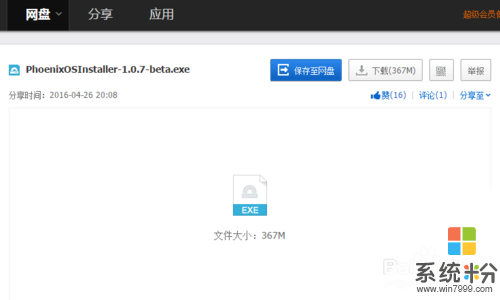 2
2下载并完成“凤凰安卓系统”的安装操作后,插入U盘,并在打开的程序主界面中点击“制作U盘版”按钮。
 3
3此时将弹出“制作凤凰U盘版”窗口,从“选定U盘”列表中选择U盘盘符,点击“写入”按钮即可自动进行U盘版Android系统制作。
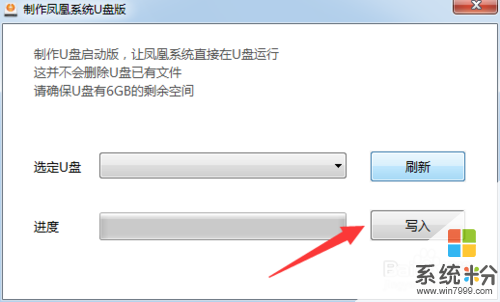 4
4待安装有Android系统的启用U盘制作完成后,就可以利用此启动U盘启动电脑并进入Android系统啦。插入U盘,重新开启,在电脑启动第一屏幕时,根据屏幕提示按“ESC”或“F12”键进入“启动菜单”选择界面。
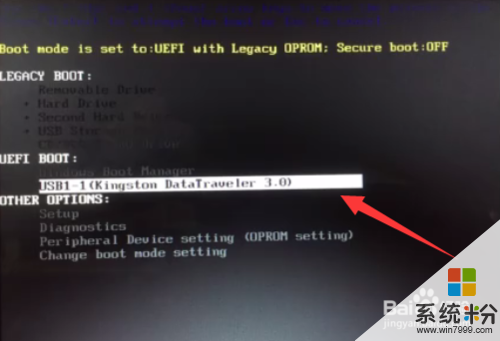 5
5整个启动过程可能比较慢,待显示“欢迎”界面后,直接点击“下一步”按钮。如图所示:
 6
6接下来将显示“连接网络”界面,在此可以尝试连接网络或者点击“跳过”以继续操作。
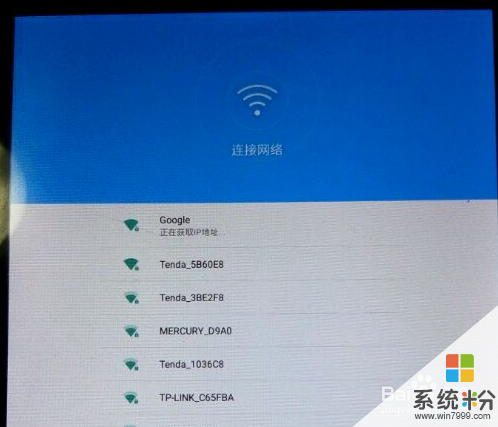 7
7最后将自动进入Android桌面,在此可以使用鼠标进行操作。其整个界面类似于Windows桌面。
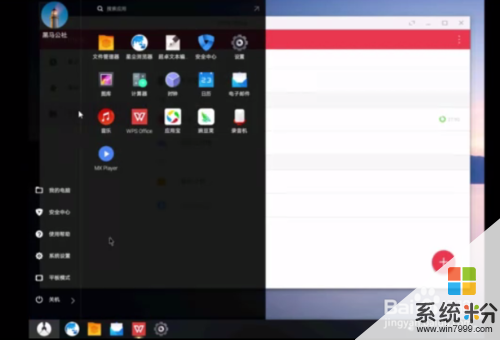 8
8硬盘版Android系统制作方法:
在“凤凰安卓系统”程序主界面中,直接点击“安装到硬盘”按钮。
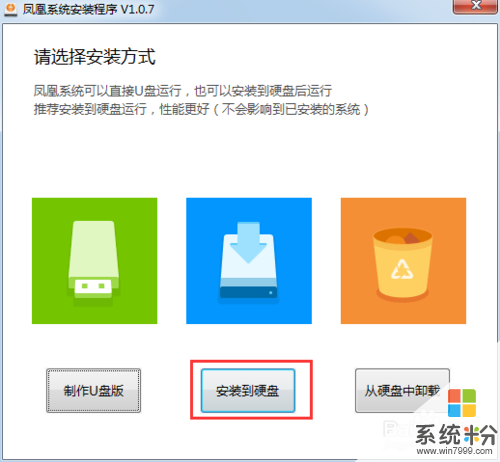 9
9此时将弹出“安装凤凰系统到硬盘”窗口中,选择“目标盘”,点击“下一步”按钮。
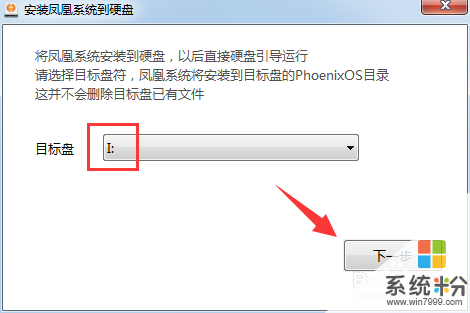 10
10接着选择“存储空间”,在此可以根据自己使用应用的实际情况进行选择,默认为“8G”空间,点击“开始安装”按钮即可将Android系统安装到硬盘中。
 11
11安装硬盘版Android系统后,重启一下电脑,在“启动菜单”界面中,选择“phoenixos”项即从从Android系统启动。

以上就是U盘版Android系统怎样制作,Android系统U盘制作,U盘版Android系统如何制作,Android系统U盘制作教程,希望本文中能帮您解决问题。
相关教程
- ·制作系统U盘的方法 怎么制作系统U盘
- ·怎样利用U盘制作USB系统安装盘? 利用U盘制作USB系统安装盘的方法?
- ·如何制作U盘系统盘 UltraISO制作U盘系统盘的方法
- ·如何制作U盘系统/PE启动盘 制作U盘系统/PE启动盘的方法有哪些
- ·MAC下怎么制作MAC系统安装盘U盘 MAC下制作MAC系统安装盘U盘的办法
- ·如何利用U盘制作系统启动盘 利用U盘制作系统启动盘的方法
- ·戴尔笔记本怎么设置启动项 Dell电脑如何在Bios中设置启动项
- ·xls日期格式修改 Excel表格中日期格式修改教程
- ·苹果13电源键怎么设置关机 苹果13电源键关机步骤
- ·word表格内自动换行 Word文档表格单元格自动换行设置方法
电脑软件热门教程
- 1 怎样通过无线让音箱播放手机中的音乐 通过无线让音箱播放手机中的音乐的方法
- 2 Windows无法验证发行者该如何解决 Windows无法验证发行者该怎么解决
- 3 Windows7无法开机显示0x000007B怎么办 w7开机蓝屏的原因
- 4微软Surface Pro 3美国学生特惠
- 5电脑前置面板连线错误
- 6语音对方听不到自己的声音怎么办 视频通话对方听不到自己说话怎么解决
- 7Call of Duty:Ghosts 显卡检测问题如何解决 Call of Duty:Ghosts 显卡检测问题解决方法
- 8家里网线端口面板(网线插座)怎样安装? 家里网线端口面板(网线插座)安装的方法有哪些?
- 9耳机如何来辨别真伪 用什么方法可以来识别耳机的真伪
- 10iPad Split View如何分屏 iPad Air分屏的方法?
